Szerző:
Tamara Smith
A Teremtés Dátuma:
28 Január 2021
Frissítés Dátuma:
1 Július 2024
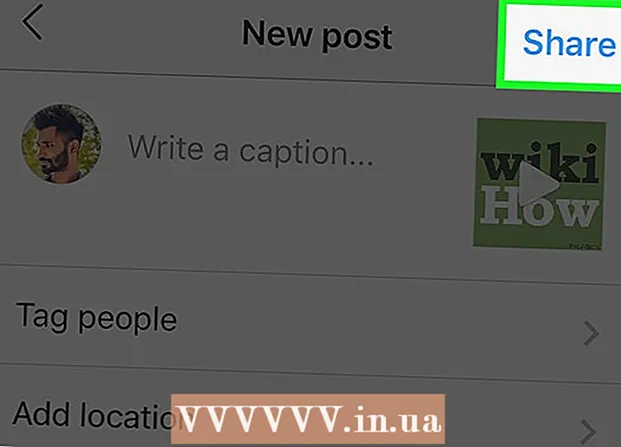
Tartalom
- Lépni
- 2/2-es módszer: Zene hozzáadása egy Story-fotóhoz
- 2/2 módszer: PicMusic használata
- Tippek
- Figyelmeztetések
Ez a wikiHow megtanítja, hogyan lehet zenét hozzáadni egy Instagram által feltöltött fotóhoz. Az Instagram iPhone-jába és Android-verziójába is feltölthet egy fényképet az Instagram-történetébe. Ha feltölteni és zenét szeretne hozzáadni egy profilképhez, akkor az iPhone-on ingyenes PicMusic alkalmazást kell használnia.
Lépni
2/2-es módszer: Zene hozzáadása egy Story-fotóhoz
 Nyissa meg az Instagram-ot. Koppintson az Instagram ikonra, amely sokszínű fényképezőgépnek tűnik. Ez megnyitja Instagram-hírcsatornáját, ha be van jelentkezve.
Nyissa meg az Instagram-ot. Koppintson az Instagram ikonra, amely sokszínű fényképezőgépnek tűnik. Ez megnyitja Instagram-hírcsatornáját, ha be van jelentkezve. - Ha nincs bejelentkezve az Instagramba, a folytatás előtt kérjük, adja meg e-mail címét és jelszavát.
 Nyissa meg a "Főoldal" fület. Ha az Instagram nem nyílik meg a Főoldal hírcsatornában, koppintson a ház ikonjára a képernyő bal alsó sarkában.
Nyissa meg a "Főoldal" fület. Ha az Instagram nem nyílik meg a Főoldal hírcsatornában, koppintson a ház ikonjára a képernyő bal alsó sarkában.  Koppintson a A Te történeted. Ez az oldal tetején található. Ez megnyitja a feltöltési képernyőt.
Koppintson a A Te történeted. Ez az oldal tetején található. Ez megnyitja a feltöltési képernyőt.  Fotózni. Irányítsa telefonját valami fényképezni kívánt tárgyra, majd érintse meg a képernyő alján található kerek "Rögzítés" gombot.
Fotózni. Irányítsa telefonját valami fényképezni kívánt tárgyra, majd érintse meg a képernyő alján található kerek "Rögzítés" gombot. - Ha egy meglévő fotót szeretne kiválasztani a Camera Roll-ból, érintse meg a "Fotók" négyzetet a képernyő bal alsó sarkában, és koppintson a használni kívánt fotóra.
 Koppintson a mosolygó arcra. A képernyő tetején van. Megjelenik egy előugró menü.
Koppintson a mosolygó arcra. A képernyő tetején van. Megjelenik egy előugró menü.  Koppintson a ZENE. Ez a lehetőség az előugró menüben található. Ez megnyitja a gyakran használt zenék listáját.
Koppintson a ZENE. Ez a lehetőség az előugró menüben található. Ez megnyitja a gyakran használt zenék listáját. - Lehet, hogy le kell görgetnie ennek a lehetőségnek a megtalálásához.
 Dal keresése. Koppintson a képernyő tetején található keresősávra, és írja be a dal vagy az előadó nevét.
Dal keresése. Koppintson a képernyő tetején található keresősávra, és írja be a dal vagy az előadó nevét. - A lapon csak lefelé görgetheti a zene listáját Népszerű.
- Ha keresése nem eredményez eredményt, keressen egy másik dalt.
 Válasszon ki egy dalt. Miután megtalálta a használni kívánt dalt, koppintson a nevére, hogy hozzáadja a fényképéhez.
Válasszon ki egy dalt. Miután megtalálta a használni kívánt dalt, koppintson a nevére, hogy hozzáadja a fényképéhez.  Válassza ki a használni kívánt zene egy szegmensét. Koppintson és húzza balra vagy jobbra a képernyő alján a hanghullámon található téglalapot.
Válassza ki a használni kívánt zene egy szegmensét. Koppintson és húzza balra vagy jobbra a képernyő alján a hanghullámon található téglalapot. - A megnyomásával csökkentheti a felhasznált másodpercek számát 15 SECS majd görgessen a másik lehetőség kiválasztásához.
 Koppintson a Kész. A képernyő jobb felső sarkában található.
Koppintson a Kész. A képernyő jobb felső sarkában található.  Mozgassa az előadó címkét. Ha a dal előadói címkéje a fotó útjában áll, megérintheti és jobb helyre húzhatja a címkét.
Mozgassa az előadó címkét. Ha a dal előadói címkéje a fotó útjában áll, megérintheti és jobb helyre húzhatja a címkét.  Koppintson a A Te történeted. Ez a képernyő alján található. Ez hozzáadja a fotót Instagram-történetéhez, ahol követői a következő 24 órában megtekinthetik.
Koppintson a A Te történeted. Ez a képernyő alján található. Ez hozzáadja a fotót Instagram-történetéhez, ahol követői a következő 24 órában megtekinthetik.
2/2 módszer: PicMusic használata
 Telepítse a PicMusic programot. A PicMusic egy ingyenes alkalmazás, amely lehetővé teszi zene hozzáadását egy fényképhez az iPhone Fotók alkalmazásából, de ne feledje, hogy a PicMusic vízjelet ad a fényképéhez. A telepítéshez ellenőrizze, hogy az Instagram van-e az iPhone-on, és tegye a következőket:
Telepítse a PicMusic programot. A PicMusic egy ingyenes alkalmazás, amely lehetővé teszi zene hozzáadását egy fényképhez az iPhone Fotók alkalmazásából, de ne feledje, hogy a PicMusic vízjelet ad a fényképéhez. A telepítéshez ellenőrizze, hogy az Instagram van-e az iPhone-on, és tegye a következőket: - Nyissa meg a
 Nyissa meg a PicMusic alkalmazást. Miután befejezte a PicMusic letöltését az App Store-ból, koppintson a ikonra NYISD KI, vagy zárja be az App Store-ot, és érintse meg a PicMusic ikont az iPhone egyik kezdőképernyőjén.
Nyissa meg a PicMusic alkalmazást. Miután befejezte a PicMusic letöltését az App Store-ból, koppintson a ikonra NYISD KI, vagy zárja be az App Store-ot, és érintse meg a PicMusic ikont az iPhone egyik kezdőképernyőjén.  Koppintson a Fotók hozzáadása. Ez a képernyő közepén van.
Koppintson a Fotók hozzáadása. Ez a képernyő közepén van.  Válassza ki a használni kívánt fényképet. Koppintson arra az albumra, amelyből fényképet szeretne választani, majd érintse meg egyszer a használni kívánt fotót. A fénykép miniatűrjén pipának kell megjelennie.
Válassza ki a használni kívánt fényképet. Koppintson arra az albumra, amelyből fényképet szeretne választani, majd érintse meg egyszer a használni kívánt fotót. A fénykép miniatűrjén pipának kell megjelennie. - Talán előbb kellene rendben érintse meg, hogy engedélyezze a PicMusic számára a fényképek elérését.
 Koppintson a
Koppintson a  Koppintson a ☰. Ez a képernyő jobb felső sarkában található. A képernyő jobb oldalán megjelenik egy előugró menü.
Koppintson a ☰. Ez a képernyő jobb felső sarkában található. A képernyő jobb oldalán megjelenik egy előugró menü.  Koppintson a Zene hozzáadása. Ez a felugró menüben található. Ez megnyit egy iTunes ablakot.
Koppintson a Zene hozzáadása. Ez a felugró menüben található. Ez megnyit egy iTunes ablakot.  Válasszon ki egy dalt. Koppintson a Dalok az iTunes ablakban, és keresse meg és koppintson a használni kívánt dalra.
Válasszon ki egy dalt. Koppintson a Dalok az iTunes ablakban, és keresse meg és koppintson a használni kívánt dalra. - Lehet, hogy erre is vissza kell térnie rendben hogy a PicMusic hozzáférhessen az iTunes könyvtárához.
 Válassza ki a kezdési időpontot. Koppintson és húzza balra vagy jobbra a hanghullámot a dal kezdési idejének módosításához.
Válassza ki a kezdési időpontot. Koppintson és húzza balra vagy jobbra a hanghullámot a dal kezdési idejének módosításához. - Megtekintheti a kezdési időpontot, ha megérinti az oldal „Play” háromszögét.
- Ha nem szeretné, hogy dala a lejátszási idő vége felé fokozatosan lágyabb legyen, érintse meg a rózsaszínű "Fade" kapcsolót, hogy kikapcsolja ezt az opciót.
 Koppintson a
Koppintson a  Koppintson a ☰. Ez az opció a képernyő jobb felső sarkában található. Megjelenik az előugró ablak.
Koppintson a ☰. Ez az opció a képernyő jobb felső sarkában található. Megjelenik az előugró ablak.  Görgessen lefelé, és koppintson a ikonra Instagram. Ez a "MEGOSZTÁS" cím alatt található.
Görgessen lefelé, és koppintson a ikonra Instagram. Ez a "MEGOSZTÁS" cím alatt található.  Koppintson a rendben. Ez elmenti a videót az iPhone kamerájába.
Koppintson a rendben. Ez elmenti a videót az iPhone kamerájába.  Koppintson a Nyisd ki. Ez megnyitja az Instagram alkalmazást.
Koppintson a Nyisd ki. Ez megnyitja az Instagram alkalmazást.  Koppintson a Könyvtár fülre. Ez a képernyő bal alsó sarkában található.
Koppintson a Könyvtár fülre. Ez a képernyő bal alsó sarkában található.  Válassza ki a videót. Ehhez érintse meg a képernyő miniatűrjét a képernyő alján.
Válassza ki a videót. Ehhez érintse meg a képernyő miniatűrjét a képernyő alján.  Koppintson a Következő. Ez a képernyő jobb felső sarkában található.
Koppintson a Következő. Ez a képernyő jobb felső sarkában található.  Ha akarja, válasszon egy szűrőt, és koppintson a gombra Következő. Ha szűrőt szeretne használni a videójához, megérintheti a használni kívánt szűrőt a képernyő alján.
Ha akarja, válasszon egy szűrőt, és koppintson a gombra Következő. Ha szűrőt szeretne használni a videójához, megérintheti a használni kívánt szűrőt a képernyő alján. - A görgetéshez csúsztassa jobbra vagy balra a rendelkezésre álló szűrőket.
 Írja be a feliratot, ha szeretné. Ha feliratot szeretne feltölteni, érintse meg a képernyő tetején található "Írjon feliratot .." szövegmezőt, és írja be, hogy mit szeretne feliratként használni (pl. "Hang be!").
Írja be a feliratot, ha szeretné. Ha feliratot szeretne feltölteni, érintse meg a képernyő tetején található "Írjon feliratot .." szövegmezőt, és írja be, hogy mit szeretne feliratként használni (pl. "Hang be!").  Koppintson a Ossza meg. Ez a képernyő jobb felső sarkában található. A fényképet a hozzá tartozó zenével feltöltjük az Instagram oldalára.
Koppintson a Ossza meg. Ez a képernyő jobb felső sarkában található. A fényképet a hozzá tartozó zenével feltöltjük az Instagram oldalára.
- Nyissa meg a
Tippek
- Ha gyakran használja a PicMusic programot, fizethet a prémium verzióért, hogy megszabaduljon a vízjeltől.
Figyelmeztetések
- Jelenleg nincs mód a háttérzene hozzáadására az Instagram alkalmazásból származó, nem történethez tartozó fotóra.



